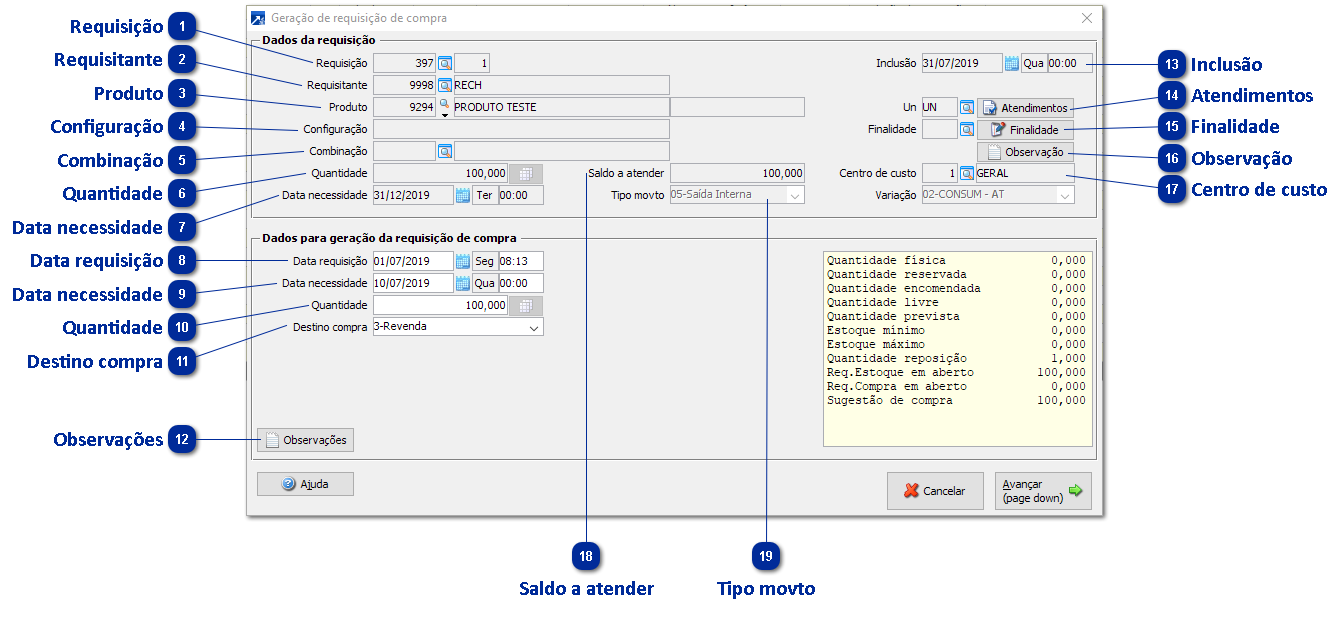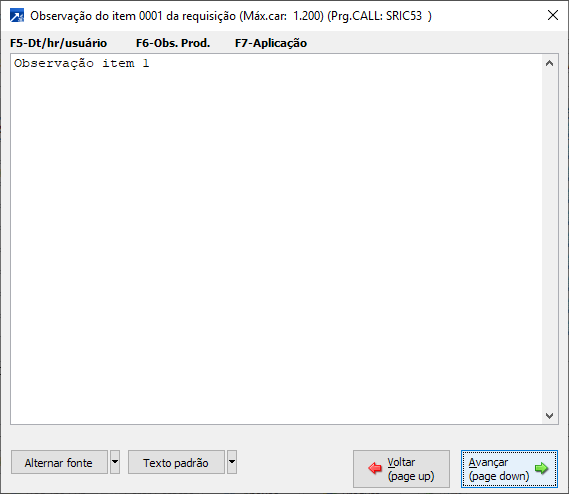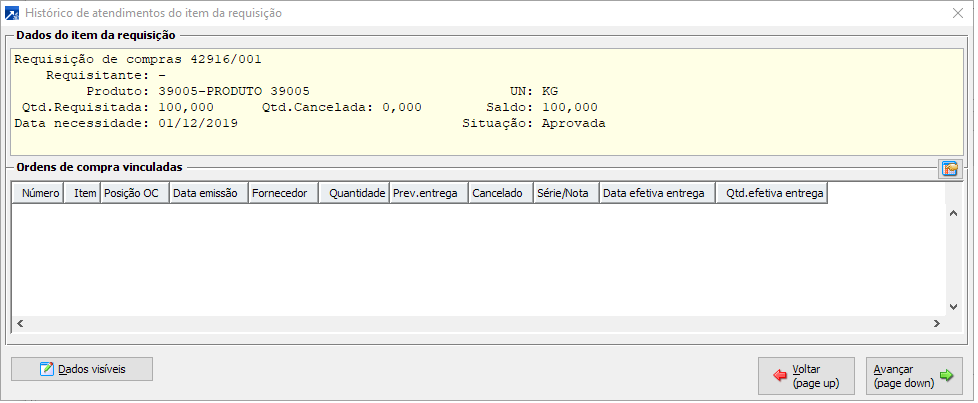Geração de Requisição
GERAÇÃO INDIVIDUAL POR REQUISIÇÃO DE ESTOQUE
Poderá ocorrer eventualmente de que o almoxarifado não disponha do item que está sendo requisitado ao mesmo (sem quantidade ou insuficiente).
Nestes casos, se faz necessário acionar o seu ressuprimento, para que posteriormente a requisição de estoque possa ser atendida.
A forma de ressuprimento de cada produto poderá ser por Compra ou por Produção, conforme o que estiver configurado no cadastro do produto.
Ressuprimento Individual
-
O atendente do almoxarifado visualiza em uma janela as requisições aprovadas que estão aguardando atendimento
-
Verifica (no SIGER® e no almoxarifado) a existência e disponibilidade do item, na quantidade requisitada. No caso de falta, aciona o botão de geração de pedido de compra ou de geração de Ordem de Produção (conforme o tipo de ressuprimento do item)
-
Complementa algumas informações na janela que será exibida e confirma a geração
-
O SIGER® gerará a requisição de compra ou a ordem de produção, com os parâmetros informados, mantendo-as vinculadas à requisição de estoque
-
O status da requisição de estoque é alterado para "Aguarda compra" ou "Aguarda produção", conforme o tipo de ordem gerada
Para visualizar as janelas abaixo, acesse o menu EST 2.A-M.
Será exibida a janela que contém todas as requisições que estão pendentes de atendimento. Por padrão, são exibidas todas as requisições aprovadas, independente do almoxarifado sugerido na requisição.
O próximo passo é selecionar no grid a requisição que deseja ressuprir e acionar o botão <Gerar compra>. Isto fará com que seja aberta a janela na qual o atendente do almoxarifado irá informar os dados para geração da requisição de compra.
Observe que se o produto da requisição não estiver configurado com Tipo de Ressuprimento 2, 3 ou 4, não será possível gerar a Requisição de Compra.
Ressuprimento coletivo
Opcionalmente, ao invés de solicitar a compra de cada requisição individualmente, o atendente do almoxarifado poderá analisar todo o seu conjunto de requisições, agrupando as de mesmo produto e gerando um único pedido de ressuprimento. A rotina operacional é a seguinte:
-
O atendente do almoxarifado seleciona opção específica do menu 2.A do módulo de Controle de Estoques e efetua a seleção desejada
-
O SIGER® irá acumular requisições do mesmo produto e exibir em uma janela, juntamente com outras informações relevantes
-
O operador seleciona os produtos que deseja gerar requisição de compra/OP e confirma ou altera a quantidade sugerida pelo SIGER®
-
Ao confirmar, será gerada requisição de compra/OP para os itens selecionados, mantendo-as vinculadas à requisição de estoque
-
O status da requisição de estoque é alterado para "Aguarda compra" ou "Aguarda produção", conforme o tipo de ordem gerada
Para utilizar esta função, acesse o menu EST 2.A.R.
Será exibida a janela que contém os filtros para seleção das requisições que serão processadas. Por padrão, são processadas as requisições Aprovadas, Parcialmente Atendidas ou Requisitadas.
Caso necessário, também poderá ser filtrado um produto ou um agrupamento de produtos especificamente.
Após confirmação, o SIGER® efetuará a leitura das requisições de estoque conforme o filtro selecionado, acumulando o "Saldo a atender" destas requisições, por produto, de forma a compor a quantidade total requisitada e não atendida de cada um. Simultaneamente, serão apuradas outros dados relativos a cada produto (quantidade livre, física, encomendada, etc.).
Com base nos dados acumulados, o SIGER® irá calcular a quantidade sugerida para compra, utilizando uma das seguintes equações:
-
SE a Quantidade Apurada (saldo das requisições) for maior que a Quantidade Prevista (obtida do consumo histórico do produto), a sugestão de compra será:
Qtd.Mínima + Qtd.Apurada + Qtd.Pedidos – Qtd.Livre – Qtd.Encomendada – Qtd.OPs em aberto – Qtd.Req.compra em aberto
-
SE não for, então a sugestão de compra será:
Qtd.Mínima + Qtd.Prevista + Qtd.Pedidos – Qtd.Livre – Qtd.Encomendada – Qtd.OPs em aberto – Qtd.Req.compra em aberto
Em qualquer das opções, o resultado final é ajustado para um múltiplo da Qtd.reposição informada no cadastro produto.
Após realizado o cálculo, será exibida uma janela com todos os produtos que necessitam ser comprados. Nesta janela o usuário poderá desmarcar os produtos que não deseja comprar, alterar quantidades sugeridas e datas de necessidade, conforme seu julgamento.
Ao confirmar, será gerada requisição de compra para os itens selecionados, mantendo-as vinculadas à requisição de estoque. O status das requisições de estoque acumuladas será alterado para "Aguarda compra".
GERAÇÃO A PARTIR DO MÓDULO DE GESTÃO INDUSTRIAL
O módulo de Gestão Industrial já permitia que o plano de necessidade de materiais (MRP) fosse gerado a partir das ordens programadas. Com base neste relatório era possível identificar os itens cujo tipo de ressuprimento fosse por compra e planejar a aquisição dos mesmos, através da inclusão de requisições de compra.
A crescente demanda e aumento da variedade de insumos torna esta tarefa por vezes trabalhosa em demasia.
Para automatizar esta rotina foi desenvolvida no SIGER® uma função para gerar automaticamente as requisições de compra a partir da explosão do MRP.
Para utilizá-la acesse o menu 3.4-R do módulo de Gestão Industrial.
Seleção para geração
A primeira janela de seleção permite indicar qual a origem que será utilizada para cálculo das necessidades, podendo optar-se pelas. Ordens de Produção em carteira (programadas ou não) ou então considerar apenas as ordens já programadas, situação na qual poderá ser informado o horizonte de datas de produção.
Filtro de produtos
Se necessário, pode ser realizado um filtro fino pelo cadastro de produtos, selecionando os códigos, grupos ou classificações que deseja processar.
A forma de ressuprimento dos produtos deve estar configurada para "Compra".
Gerando as requisições de compra
A partir da seleção efetuada o SIGER® irá calcular o MRP, comparar com a disponibilidade de estoque e então apurar os materiais que necessitam ser adquiridos. Ao final do processamento, será exibida uma janela com todos os itens processados no cálculo. Para cada item serão exibidas as informações relevantes que foram utilizadas no cálculo, bem como a quantidade sugerida. MARQUE os itens para os quais deseja que sejam criadas as requisições de compra.
O cálculo segue as seguintes regras:
-
SE a Quantidade Apurada (pelo MRP) for maior que a Quantidade Prevista (obtida do consumo histórico do produto), a sugestão de compra será:
Qtd.Mínima + Qtd.Apurada + Qtd.Pedidos – Qtd.Livre – Qtd.Encomendada – Qtd.OPs em aberto – Qtd.Req.compra em aberto
-
SE não for, então a sugestão de compra será:
Qtd.Mínima + Qtd.Prevista + Qtd.Pedidos – Qtd.Livre – Qtd.Encomendada – Qtd.OPs em aberto – Qtd.Req.compra em aberto
Em qualquer das opções, o resultado final é ajustado para um múltiplo da Qtd.reposição informada no cadastro produto, conforme seleção efetuada.
GERAÇÃO A PARTIR DA ANÁLISE DE COMRAS POR MARCA
No módulo de controle de compras existe uma ferramenta que permite visualizar uma lista de diversos produtos, conforme seleção efetuada. Nesta lista são exibidas diversas informações históricas do produto, que podem apoiar o processo de decisão da compra. A partir de agora passa a ser possível gerar as requisições de compra diretamente a partir desta lista.
Este recurso pode ser utilizado acessando-se o menu COM 5.4-G.
É possível indicar se será gerada apenas a requisição de compra ou se o SIGER® irá gerar a requisição de compra e a ordem de compra correspondente, sendo que esta última opção somente é possível se o SIGER® não estiver configurado para Aprovar Requisições de Compra nem Aprovar Cotações de compra.
Ao final do processamento, será exibida uma janela com todos os itens processados no cálculo. Para cada item serão exibidas as informações relevantes que foram utilizadas no cálculo, bem como a quantidade sugerida. MARQUE os itens para os quais deseja que sejam criadas as requisições de compra.
O cálculo da sugestão de compra segue as seguintes regras:
Qtd.Mínima + Qtd.Prevista – Qtd.Livre – Qtd.Encomendada – Qtd. das Req.compra em aberto
O resultado final é ajustado para um múltiplo da Qtd.reposição informada no cadastro produto.
Para que seja possível gerar também a Ordem de Compra, se faz necessário que no cadastro do produto esteja informado o fornecedor padrão.
Requisições do mesmo fornecedor serão agrupadas em uma única ordem de compra.